Maison >Tutoriel système >Série Windows >PS2023 prend-il en charge Win11 ? Tutoriel sur la façon de télécharger et d'installer PS2023 dans Win11
PS2023 prend-il en charge Win11 ? Tutoriel sur la façon de télécharger et d'installer PS2023 dans Win11
- PHPzavant
- 2024-02-11 12:30:37903parcourir
l'éditeur php Strawberry vous propose un article sur la compatibilité entre PS2023 et Win11. Avec la sortie de Win11, de nombreux utilisateurs se demandent si PS2023 prend en charge ce système d'exploitation. Dans cet article, nous présenterons en détail la compatibilité de PS2023 et Win11 et fournirons des didacticiels détaillés sur la façon de télécharger et d'installer PS2023 pour aider les utilisateurs à utiliser avec succès PS2023 sur Win11. Que vous soyez novice ou vétéran, je pense que cet article peut résoudre vos problèmes et vous permettre de profiter du plaisir créatif apporté par PS2023 sur Win11 !
Comment télécharger et installer ps2023 sur win11
1. Le système Windows 11 peut être installé, mais certaines fonctions peuvent ne pas être utilisées. Il y a toujours une mémoire insuffisante et une réponse lente, ce qui est également lié à l'ordinateur. configuration.
2. Pour Windows 11, il est recommandé d'utiliser la version 7.0 pour une meilleure compatibilité. Il existe de nombreuses versions de Photoshop et différentes versions ont des fonctions différentes.
3. Par rapport à Windows 11, la version 7.0 est toujours recommandée. Même si cette version n'a pas beaucoup de fonctionnalités, elle reste relativement fiable en termes de compatibilité et de stabilité. Les autres ne sont pas mauvaises mais ne conviennent pas.
Étapes d'installation du logiciel
1.
①Décompressez le progiciel téléchargé, cliquez avec le bouton droit sur le progiciel et cliquez sur [Afficher plus d'options].
②Cliquez sur [Extraire vers le dossier actuel].
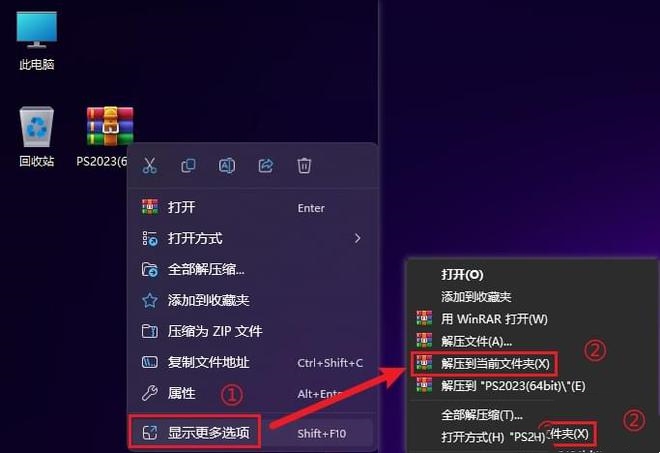
2. Ouvrez le dossier décompressé, cliquez avec le bouton droit sur le programme [Configuration] et cliquez sur [Exécuter en tant qu'administrateur].
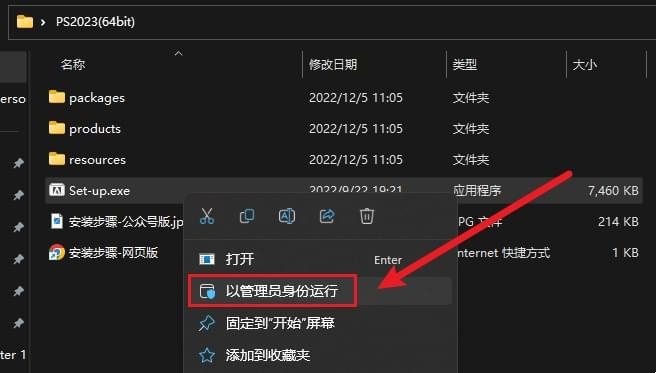
3. Il est recommandé de modifier le chemin d'installation par défaut du logiciel (si vous n'avez pas besoin de le modifier, vous pouvez directement cliquer sur [Continuer]).
①Cliquez sur l'icône du dossier.
②Cliquez sur [Changer d'emplacement...].
③Sélectionnez l'emplacement où le logiciel est installé. Le chemin d'installation ne peut pas contenir de caractères chinois et spéciaux.
④Cliquez sur [OK].
4. Cliquez sur [Continuer].
5. Installation...
6. Une fois l'installation terminée, cliquez sur [Fermer].
7.
① Sur le bureau, cliquez sur le bouton [Démarrer] dans la barre des tâches.
②Cliquez sur [Toutes les applications].
8. Recherchez le logiciel [Adobe Photoshop 2023] et faites-le glisser sur le bureau pour créer un raccourci.
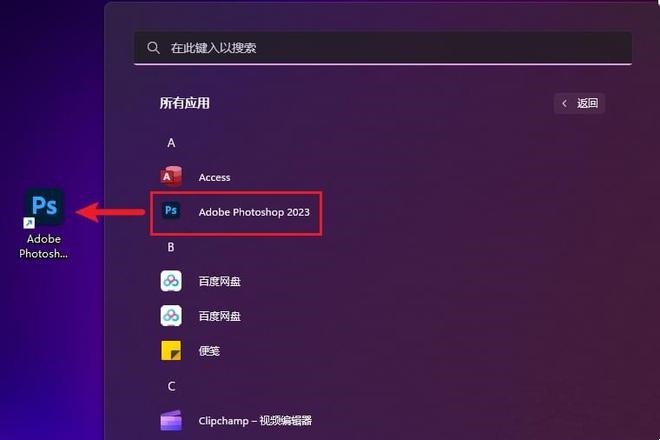
9. Sur le bureau, double-cliquez pour exécuter le logiciel [Adobe Photoshop 2023].
10. L'installation du logiciel est terminée.
Ce qui précède est le contenu détaillé de. pour plus d'informations, suivez d'autres articles connexes sur le site Web de PHP en chinois!
Articles Liés
Voir plus- Pourquoi la connexion par empreinte digitale ne peut-elle pas être utilisée dans WIN11 ?
- Comment ajouter de l'espace au lecteur C dans le système Win11
- Comment fermer les projets recommandés dans Win11
- Comment ignorer la mise en réseau sur un nouvel ordinateur Win11
- Explication détaillée de la façon de mettre à niveau le système Win10 vers Win11

